Wix Stores: Een 'Niet op voorraad'-bericht op een product weergeven
6 min
In dit artikel
- 'Niet op voorraad'-meldingen aanpassen op de categoriepagina
- 'Niet op voorraad'-meldingen in productgalerijen aanpassen
- Het bericht op de Productpagina aanpassen
- Veelgestelde vragen
Wanneer een product niet op voorraad is, verschijnt er automatisch een 'Niet op voorraad'-bericht waar het product wordt weergegeven.
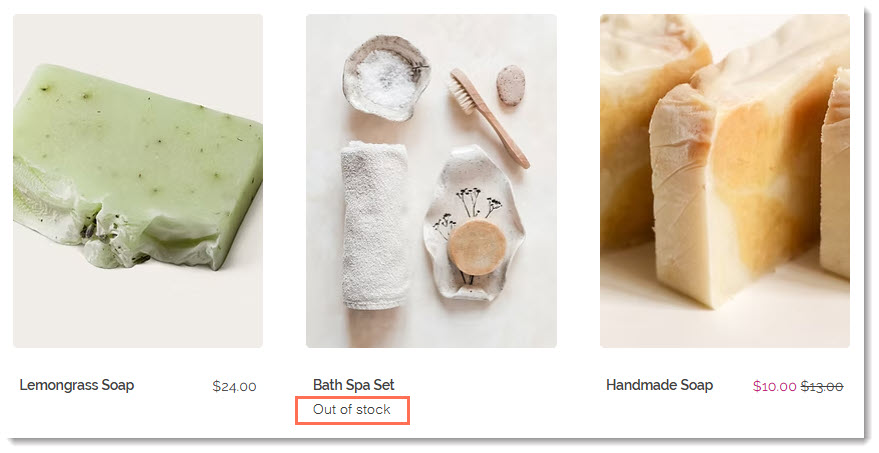
Als je een 'In winkelwagen'-knop hebt, verandert de knop in een 'Niet op voorraad'-knop.
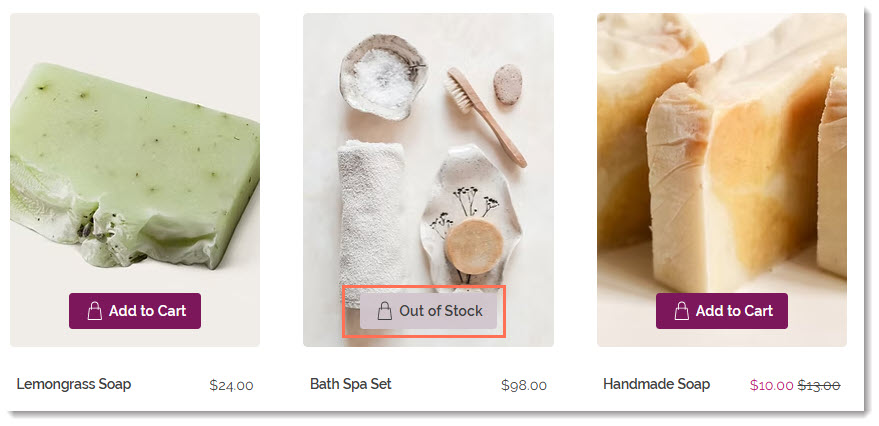
Je kunt het ontwerp van de 'Niet op voorraad'-knop op de categoriepagina en in galerijen wijzigen. Je kunt de 'Niet op voorraad'-tekst ook bewerken waar deze ook verschijnt (bijvoorbeeld: de tekst wijzigen naar 'Momenteel niet beschikbaar').
'Niet op voorraad'-meldingen aanpassen op de categoriepagina
Personaliseer het 'Niet op voorraad'-bericht op je categoriepagina. Als je een 'In winkelwagen'-knop hebt, kun je het uiterlijk ook aanpassen wanneer het overschakelt naar de 'Niet op voorraad'-knop.
Let op:
De categoriepagina wordt uitgebracht en is nog niet voor iedereen beschikbaar. Lees meer over de categoriepagina.
Wix Editor
Studio Editor
- Ga naar je editor.
- Ga naar je categoriepagina:
- Klik links in de Editor op Pagina's en menu
 .
. - Klik op Winkelpagina's.
- Klik op Categoriepagina.
- Klik links in de Editor op Pagina's en menu
- Klik op het Categoriepagina-element op je pagina.
- Klik op Instellingen.
- Bewerk de tekst:
Let op: De nieuwe tekst vervangt de tekst 'Niet op voorraad', waar deze ook op de categoriepagina verschijnt.- Klik op het Tekst-tabblad.
- Bewerk de tekst 'Niet op voorraad'.
- Bewerk het ontwerp van de 'Niet op voorraad'-knop:
- Klik op het Ontwerp-tabblad.
- Selecteer de In winkelwagen-knop.
- Selecteer het Uitgeschakeld-tabblad.
- Pas de tekst en de opvulkleuren en dekking aan.
'Niet op voorraad'-meldingen in productgalerijen aanpassen
Pas de tekst van je 'Niet op voorraad'-bericht aan in een rastergalerij of schuifgalerij. Als je een 'In winkelwagen'-knop weergeeft, kun je ook de manier aanpassen waarop de knop eruitziet wanneer deze verandert in een 'Niet op voorraad'-knop.
Wix Editor
Studio Editor
- Ga naar je editor.
- Ga naar de pagina met de galerij die je wilt aanpassen.
- Klik op de galerij op je pagina.
- Klik op het Instellingen-pictogram
 .
. - Bewerk de tekst:
Let op: De nieuwe tekst vervangt de tekst 'Niet op voorraad', waar deze ook op de categoriepagina verschijnt.- Klik op het Tekst-tabblad.
- Bewerk de tekst 'Niet op voorraad'.
- Bewerk het ontwerp van de 'Niet op voorraad'-knop:
- Klik op het Ontwerp-tabblad.
- Selecteer de In winkelwagen-knop.
- Selecteer het Uitgeschakeld-tabblad.
- Pas de tekst en de opvulkleuren en dekking aan.
Het bericht op de Productpagina aanpassen
Wanneer een product niet op voorraad is, verandert de Toevoegen aan winkelwagen-knop op de productpagina automatisch in een Niet op voorraad-knop. De aanpassingsopties variëren afhankelijk van of je de Wix Editor of de Wix Studio Editor gebruikt.
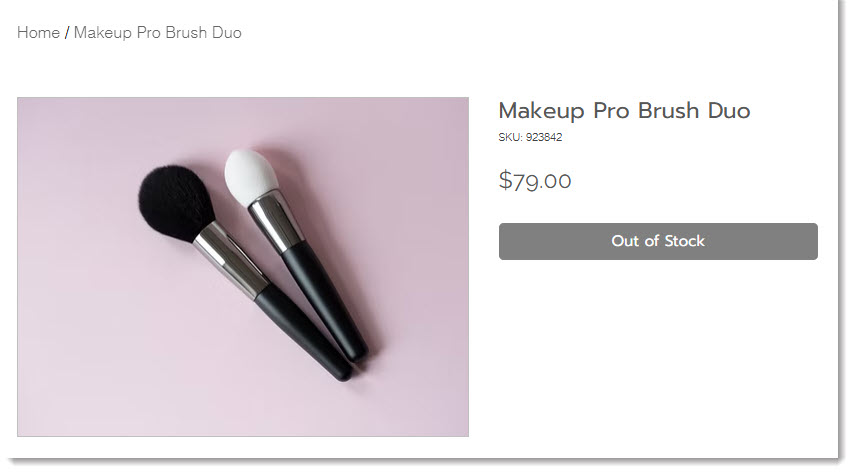
Wix Editor
Studio Editor
De kleur en het lettertype van deze knop kunnen niet worden bewerkt, maar de tekst van het bericht wel.
Om de knoptekst aan te passen:
- Ga naar je editor.
- Ga naar je productpagina:
- Klik links in de Editor op Pagina's en menu
 .
. - Klik op Winkelpagina's.
- Klik op Productpagina.
- Klik links in de Editor op Pagina's en menu
- Klik op het Productpagina-element op je pagina.
- Klik op Instellingen.
- Klik op het Tekst-tabblad.
- Bewerk de tekst van het 'Niet op voorraad'-bericht.
Veelgestelde vragen
Kunnen klanten vragen om op de hoogte te worden gebracht wanneer een product weer op voorraad is?
Kan ik producten die niet op voorraad zijn verbergen?
Wat gebeurt er als een product varianten heeft en slechts enkele ervan niet op voorraad zijn?


